6 siyaabood oo loo tirtiro qaladka nidaamka faylalka xusuusta
Sida loo tirtiro qaladka System Memory Dump Files: (How to Delete System Error Memory Dump Files: ) Mar kasta oo nidaamkaagu ku dhaco nooc ka mid ah arrin sida uu shil si aan kala sooc lahayn u dhacay ama aad aragto qaladka Screen of Death(lue Screen of Death error) ka dib nidaamku waxa uu kaydiyaa nuqul ka mid ah xusuusta kombiyuutarka(computer memory) wakhtiga shilku dhacay si aan hadhow kaaga caawino inaad ogaato sababta ka dambeysa shilka. Faylashan la keydiyay (dabacyada xusuusta) waxaa loo yaqaan faylalka xusuusta qaladka ah ee System(System Error Memory Dump) . Kuwaas waxaa si toos ah loogu kaydiyaa C drive (meesha Windows lagu rakibay).

Kuwani waa afarta nooc ee kala duwan ee qashinka xusuusta:
Qubitaanka xusuusta oo dhameystiran:(Complete memory dump:) Tani waa nooca ugu weyn ee qashinka xusuusta ee asaageed. Waxay ka kooban tahay koobiga dhammaan xogta ay Windows u isticmaasho xusuusta jireed. Faylka qashin-qubka wuxuu u baahan yahay faylka bogga kaas oo ugu yaraan ka weyn sida xusuusta nidaamkaaga muhiimka ah. Faylka qashinka xusuusta(Memory Dump) oo dhammaystiran waxa loo qoraa % SystemRoot %Memory.dmp si caadi ah.
(Kernel memory dump: )Qashin-qubka xusuusta Kernel (Kernel): Qubitaanka xusuusta Kernel : Aad ayey uga yar tahay qashinka dhammaystiran ee xusuusta iyo sida ay sheegtay Microsoft , faylka kaydinta xusuusta kernelku wuxuu ahaan doonaa saddex-meelood meel cabbirka xusuusta jirka ee nidaamka. Faylkan qashin-qubka kuma jiro wax xasuus ah oo loo qoondeeyay codsiyada hab-isticmaalka iyo xusuusta aan la qoondayn. Waxa kaliya oo ku jira xusuusta loo qoondeeyay heerka Windows kernel iyo Hardware Abstraction Level ( HAL ), iyo sidoo kale xusuusta loo qoondeeyay wadayaasha qaab-kernel-ka iyo barnaamijyada kale ee habka kernel-ka.
Tuur yar oo xusuusta ah:(Small memory dump:) Waa qashin-qubka xusuusta ugu yar oo cabbirkeedu waa 64 KB wuxuuna u baahan yahay 64 KB oo keliya booska faylka bogga boot drive-ka. Faylka qashinka yar ee xusuusta waxaa ku jira macluumaad aad u yar oo ku saabsan shilka. Si kastaba ha ahaatee, faylka noocaan oo kale ah ayaa aad waxtar u leh marka meesha diskooga ay aad u xaddidan tahay.
Qubitaanka xusuusta tooska ah: Qubitaanka(Automatic memory dump:) xusuusta ayaa ka kooban xogta saxda ah ee qubitaanka xusuusta kernel-ka. Farqiga u dhexeeya labadu maaha mid ku jira faylka qashinka laftiisa, laakiin waa habka uu Windows u dejiyo cabbirka faylka nidaamka bogga.
Hadda sida Windows u keydiyo dhammaan faylashan la daadiyo xusuusta(memory dump files) , muddo ka dib diskkaagu wuxuu bilaabi doonaa inuu buuxiyo faylalkani waxay bilaabi doonaan inay qaataan qayb weyn oo diskkaaga ah. Xitaa waxaa laga yaabaa inaad ka baxdo meel bannaan haddii aadan nadiifin nidaamka hore ee qaladka xusuusta faylasha qashinka. Waxaad isticmaali kartaa utility nadiifinta diskka si aad u tirtirto faylalka daadsan oo aad u xorayso xoogaa meel diskkaga ah. Laakiin isticmaaleyaal yar ayaa sheegay in aysan awoodin in ay tirtiraan faylalka qashinka ah, markaa waa sababta aan u diyaarinay hagahan kaas oo aan kaga hadli doono 6 siyaabood oo kala duwan oo loo tirtiro faylalka xusuusta qashinka ee nidaamka Windows 10.(Delete System Error Memory Dump Files on Windows 10.)
6 siyaabood oo loo tirtiro qaladka nidaamka faylalka xusuusta(6 Ways to Delete System Error Memory Dump Files)
Hubi inaad abuurto barta soo celinta(create a restore point) haddii ay wax qaldamaan.
Habka 1: Isticmaal Nadiifinta Sare ee Disk-ga(Method 1: Use Elevated Disk Clean-up)
Waxaad si sahal ah u tirtiri kartaa qaladaadka nidaamka faylalka daadinta ee xusuusta(delete system error memory dump files) adigoo isticmaalaya Nadiifinta Sare ee Disk:
1.Ku qor Disk Cleanup in Windows Search kadibna midigta ku dhufo natiijada raadinta oo dooro Run as administration.(Run as administrator.)

2.Marka xigta, dooro darawalka(select the drive) aad rabto inaad ku socodsiiso Disk Cleanup-ka.( Disk Cleanup for.)

3.Marka ay furmaan daaqadaha Disk Cleanup , dhagsii badhanka " Nadiifinta nidaamka faylasha(Clean up system files) " ee hoose.

4.Hadii UAC ay ku keento, dooro Haa(Yes) ka dibna marlabaad dooro Windows C: wadista(C: drive) oo guji OK.
5.Hadda calaamadee ama ka saar shayga aad rabto inaad tirtirto ka dibna OK guji.
Fiiro gaar ah:(Note:) Hubi inaad calaamadiso khaladaadka nidaamka faylalka qashinka ee xusuusta.(System error memory dump files.)

Habka 2: Orod Extended Disk Cleanup(Method 2: Run Extended Disk Cleanup)
1.Riix Windows Key + X kadibna dooro Command Prompt (Admin).

2. Ku qor amarka soo socda cmd oo ku dhufo Gelida(Enter) :
cmd.exe /c Cleanmgr /sageset:65535 & Cleanmgr /sagerun:65535

Fiiro gaar ah: (Note:) Hubi(Make) inaadan xidhin Command Prompt ilaa inta nadiifiyaha(Disk Cleanup) la dhammeeyo.
3.Hadda calaamadi ama ka saar shayga aad rabto inaad ku darto ama ka saarto Disk Clean up(check or uncheck items you want to include or exclude from Disk Clean up) ka dibna riix OK.

Fiiro gaar ah: (Note:)Nadiifinta Disk-ga(Disk Cleanup) Dheeraadka ah waxay helaysaa doorashooyin aad uga badan kuwa caadiga ah ee Nadiifinta Disk-ga(Disk Cleanup) .
4. Disk Cleanup hadda waxa ay tirtiraysaa shayada la doortay(Disk Cleanup will now delete the selected items) oo marka la dhammeeyo, waxaad xidhi kartaa cmd.

5.Reboot your PC si aad u badbaadiso isbedelada.
Tani waxay si fudud u tirtiri doontaa nidaamka qaladka nidaamka faylalka daadinta(delete system error memory dump files) iyadoo la isticmaalayo Extended Disk Cleanup , laakiin haddii aad weli xayiran tahay sii wad habka xiga.
Habka 3: Jir ahaan Tirtirka faylalka Qashin-qubka (Method 3: Physically Deleting the Dump Files )
Waxa kale oo aad gacanta ku tirtiri kartaa faylalka qashinka adiga oo helaya meesha faylalka kaydinta xusuusta. Si aad u tirtirto khaladaadka nidaamka faylalka daadinta xusuusta, raac tillaabooyinka hoose:
1. Guji badhanka Start ama taabo furaha Windows .
2.Type Control Panel oo taabo geli.

3. From " View by: "hoos-hoos dooro Icons Waaweyn.(Large Icons.)
4.Raadi oo guji System .

5.Laga soo bilaabo muraayadda dhinaca bidix ee daaqadda dhagsii isku xirka Advanced System Settings .

6.Daaqadda cusub ee ka hoosaysa Startup and Recovery guji Settings .

7. Under faylka(Dump) qashinka waxaad ka heli doontaa meesha lagu kaydiyo faylkaaga qashinka.

8. Nuqul ciwaankan oo ku dheji Run .
9. Si aad u gasho run taabo Windows Key + R, ku dheji ciwaanka aad koobiysay.

10.Right-guji faylka Memory.DMP oo dooro Delete.
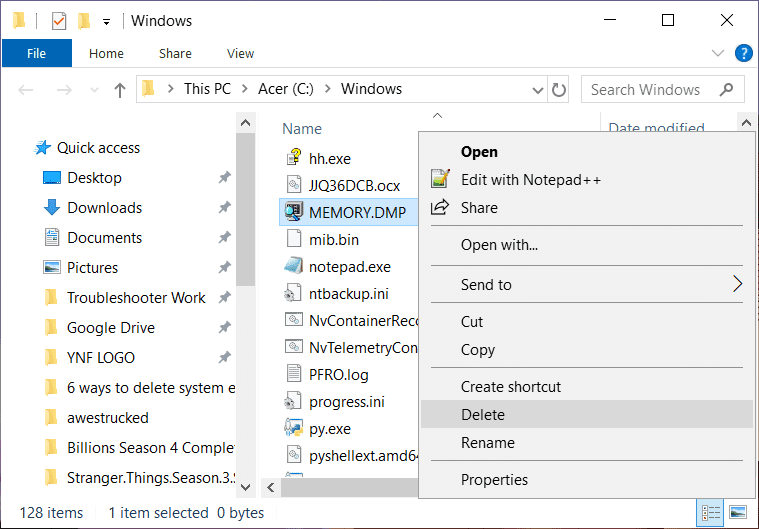
Taasi waa waxaad awoodi doontaa inaad ku tirtirto faylasha qashinka habkan.
Habka 4: Disable Indexing(Method 4: Disable Indexing)
Tilmaan- bixintu(Indexing) waa farsamo wanaajisa wakhtiga soo celinta faylka oo kor u qaada waxqabadka. Fayl kasta(Every) oo lagu kaydiyo nidaamka waxa uu leeyahay qiime index kaas oo si fudud looga heli karo. Tilmaan- bixintu(Indexing) waxay u ekaan kartaa fikrad aad u wanaagsan, si kastaba ha ahaatee, tani waxay cuni kartaa meelo badan oo xusuusta nidaamkaaga ah. Ilaalinta diiwaanka tiro badan oo faylal ah waxay cuni kartaa xasuus badan. Si aad u joojiso tusmaynta raac talaabooyinkan.
1. Riix furaha ( key)Windows + E isku mar.
2.Right-guji darawalka deegaanka ee C oo dooro Properties .

3. Xagga hoose ee daaqadda cusub calaamadi ikhtiyaarka(uncheck the option) " Oggolow faylasha ku jira darawalkan si ay u helaan waxa ku jira marka lagu daro hantida faylka(Allow files on this drive to have contents indexed in addition to file properties) ".

4.Si aad u kaydsato isbedelada ku dhufo Codso(Apply) .
Si aad u joojiso tusmaynta dhammaan darawallada waxaad u baahan tahay inaad raacdo hagahan: Disable Indexing in Windows 10 .
Habka 5: (Method 5: ) Ka saar faylasha aan loo baahnayn adoo isticmaalaya CMD
Si aad nidaamkaaga uga tirtirto faylasha aan loo baahnayn raac tillaabooyinkan.
1. Guji badhanka Start ama taabo furaha Windows .
2. Nooca(Cmd) cmd . ka dibna midig-guji Command Prompt oo dooro maamulaha maamulaha(Run as Administrator) .

3.Marka uu daaqadu furmo ku qor amarradan midba midka kale oo taabo geli ka dib amar kasta.
fsutil usn deletejournal /d /n c: del “%temp%*” /s /f /q del “C:$Recycle.bin*” /s /f /q del “%systemroot%temp*” /s /f /q vssadmin delete shadows /for=c: /all /quiet Dism /Online /Cleanup-Image /StartComponentCleanup /ResetBase


4.Computerka dib u bilow faylalka aan la rabin hadda way tagi doonaan.
Habka 6: Tirtir faylasha ku meel gaadhka ah ee Windows 10(Method 6: Delete the Temporary files on Windows 10)
Sababta ugu weyn ee nidaamku si tartiib tartiib ah u qabto ama haddii Maamulaha Hawshu(Task Manager) uu isticmaalo xusuusta badan waa faylal ku meel gaar ah. Faylashan ku meel gaadhka ah waxa la ururiyaa wakhti ka dib waxayna dhibaato badan u keeni karaan isticmaalayaasha PC. Waxaad u baahan tahay inaad tirtirto faylasha ku meel gaadhka ah waqti ka waqti si aad u hubiso inuu si sax ah u shaqeeyo PC. Tallaabooyinka soo socda waa in la raaco si loo tirtiro faylasha ku meel gaadhka ah:
1. Riix furaha Windows iyo R si aad u furto sanduuqa wada hadalka run.
2.Ku qor %temp% sanduuqa wada hadalka orodka.

3.Daaqad cusub ayaa soo bixi doonta,taabo Ctrl+A si aad u doorato dhamaan faylalka kadibna tabo Left shift+Del si aad u tirtirto dhamaan faylasha & faylalka la doortay.

4.Dhammaan feylasha waa la tirtiri doonaa, nidaamkaaguna wuxuu ka xorayn doonaa dhammaan faylasha ku meel gaadhka ah.
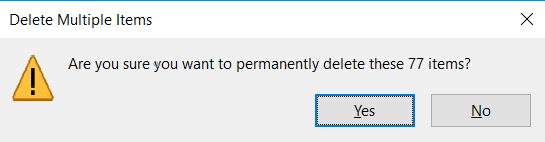
Habka waa in si joogto ah loo sameeyaa si loo tirtiro faylasha ku meel gaadhka ah ee ku jira nidaamka maaddaama faylalkani ay urursanayaan wakhti ka dib oo ay qaataan qayb weyn oo ah diskkaaga oo kordhiya wakhtiga habaynta ee codsiyada.
Ogow w (Find out w)koofiyada ayaa dhab ahaantii qaadaya booska saxanka(hat is actually taking up the disk space)
Hadda, ka hor intaadan nadiifin meel bannaan oo ka mid ah darawalkaaga, waxay u badan tahay inaad u baahan tahay inaad ogaato faylasha dhabta ah ee cunaya dhammaan booskaaga diskka. Macluumaadkan muhiimka ah waxaa diyaar kuu ah Windows lafteeda kaas oo ku siinaya qalab falanqaynta diskka si aad u hesho faylasha aad u baahan tahay inaad tirtirto. Si aad u falanqeyso booska diskkaaga, akhri hagahan: 10 Siyaabood oo Booska Hard Disk-ga lagu xoreeyo Windows 10(10 Ways to Free Up Hard Disk Space On Windows 10) .

lagu taliyay:(Recommended:)
- Hagaaji Cilada Bogga Ee Cilada Aagga Aan Bogga Lahayn Windows 10(Fix Page Fault In Nonpaged Area Error in Windows 10)
- Hagaaji Geli Cilada Shabakadda Shabakadda ee Windows 10(Fix Enter Network Credentials Error on Windows 10)
- 5 Software Tafatirka Fiidiyowga ugu Fiican ee Windows 10(5 Best Video Editing Software For Windows 10)
- Waa maxay BIOS iyo sida loo cusboonaysiiyo BIOS?(What is BIOS and how to update BIOS?)
Waxaan rajeynayaa in maqaalkani uu waxtar lahaa oo aad hadda si fudud u tirtiri karto faylalka xusuusta qaladka nidaamka Windows 10 (Delete System Error Memory Dump Files on Windows 10), laakiin haddii aad wali wax su'aalo ah ka qabto casharkan markaa xor ayaad u tahay inaad ku waydiiso qaybta faallooyinka.
Related posts
6 Siyaabood Oo Lagu Hagaajiyo Cilad-Dhismaha Xasuusta Jirka
11 Siyood Oo Lagu Hagaajiyo Cilada Maaraynta Xusuusta (GUIDE)
3 siyood oo loo tirtiro faylasha uu ilaaliyo Trustedinstaller gudaha Windows 10
Sida loo akhriyo faylasha xusuusta gudaha Windows 10
Hagaaji Aan awoodin in laga tirtiro faylalka ku meel gaadhka ah gudaha Windows 10
Sida loo tirtiro Win Setup Files gudaha Windows 10 [GUIDE]
6 Siyood Oo Lagu Hagaajin Karo Khaladaadka Xawilaadda Xawaaladda
Hagaaji Faylasha Isha DISM Khalad lama heli karo
Sida loo dayactiro faylalka nidaamka Windows 10
Isku-dubarid Windows 10 si aad u abuurto faylal daadsan shaashadda buluuga ah ee dhimashada
[la xaliyey] Nidaamka Hawlgelinta Khalad lama helin
Hagaaji Ilaha Nidaam Aan ku filnayn si loo dhamaystiro Ciladda API
Sida loo tirtiro faylasha ku meel gaarka ah gudaha Windows 10
7 Siyood Oo Lagu Hagaajiyo Discord RTC Isku Xidhka Khadka Ma Jiro Khalad
Sir faylal iyo faylal leh Nidaamka Faylka Incrypting (EFS) gudaha Windows 10
Sida loo Hagaajiyo Dev Error 6068 (14 Siyood ee ugu sarreeya)
Hagaaji Koodhka Cilada Cusboonaysiinta Windows 0x80072efe
3 Siyood Oo La Iskugu Xidho Xidhiidho Badan Oo Intarneed
Sida loo socodsiiyo faylasha JAR Windows 10
5 siyaabood oo aad ku bilaabi karto kombayutarkaga qaab badbaado leh
